
U盘超级加密3000
v7.63 免费版大小:12.4 MB 更新:2020/05/13
类别:加密工具系统:WinXP, Win7, Win8, Win10, WinAll
分类分类

大小:12.4 MB 更新:2020/05/13
类别:加密工具系统:WinXP, Win7, Win8, Win10, WinAll
U盘超级加密3000是一款简单易用的文件/文件夹加密工具,软件旨在帮助用户加密U盘/磁盘下的任何文件与文件夹,在加密方式上,其提供了闪电加密、金钻加密、文件夹伪装、文件加锁等多种不同的加密方式,以满足不同用户的加密需求,该程序内置了一个资源浏览器,您可以快速选择要加密的文件与文件夹,使用非常的方便,值得一提的是,U盘超级加密3000可以对程序设置安全密码,以防止他人在未经许可的情况下访问,并允许直接隐藏应用程序,从而更加隐蔽。
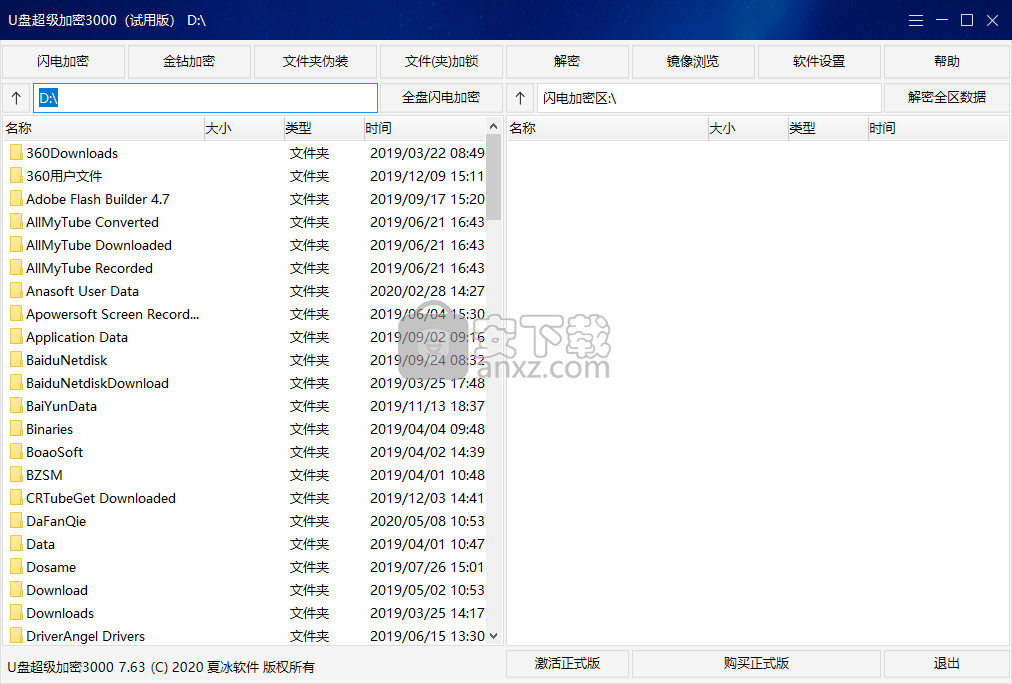
闪电加密
对文件和文件夹进行加密(文件/夹无大小限制)。加密后的文件和文件夹在磁盘中看不到,只能通过软件才能看到。
金钻加密
对文件和文件夹进行加密(文件大小不能超过990M)。加密后的文件和文件夹只有输入正确密码才能打开或解密。
文件夹伪装
文件夹伪装后,打开文件夹看到的是伪装对象的内容,并不是文件夹的真正内容。
文件(夹)加锁
加锁后的文件、文件夹提示拒绝访问。
解密
解密闪电和金钻加密文件或文件夹,解密后的文件或文件夹会恢复到未加密之前的状态。
镜像浏览
把闪电加密区虚拟成一个磁盘分区,通过这种方式查看和打开使用加密文件和文件夹。
解密全区数据
解密闪电加密区的所有数据。
恢码恢复
找回软件密码,成功进入软件。
简单直观的操作界面,简单几步即可快速对文件夹进行加密操作。
提供了多种不同的加密方式,可以满足不同用户的加密需求。
通过密码访问程序,以防止他人在未经许可下查看与访问程序。
支持闪电加密文件或文件夹解密后自动打开。
支持软件退出时解密数据自动恢复到加密状态(不包括金钻加密文件或文件夹)。
支持窗口最小化时隐藏软件名称。
内置资源浏览器,可以帮助您快速选择要加密的文件。
可以设置键盘鼠标在xx分钟没有操作后自动锁定程序窗口。
1、运行U盘超级加密3000,进入如下的软件密码界面,输入密码登录到软件,初始密码为888888。
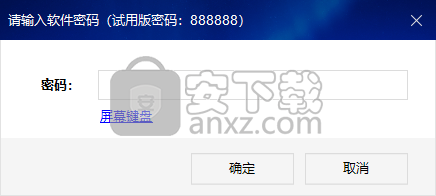
2、随即进入U盘超级加密3000的主界面,如下图所示。
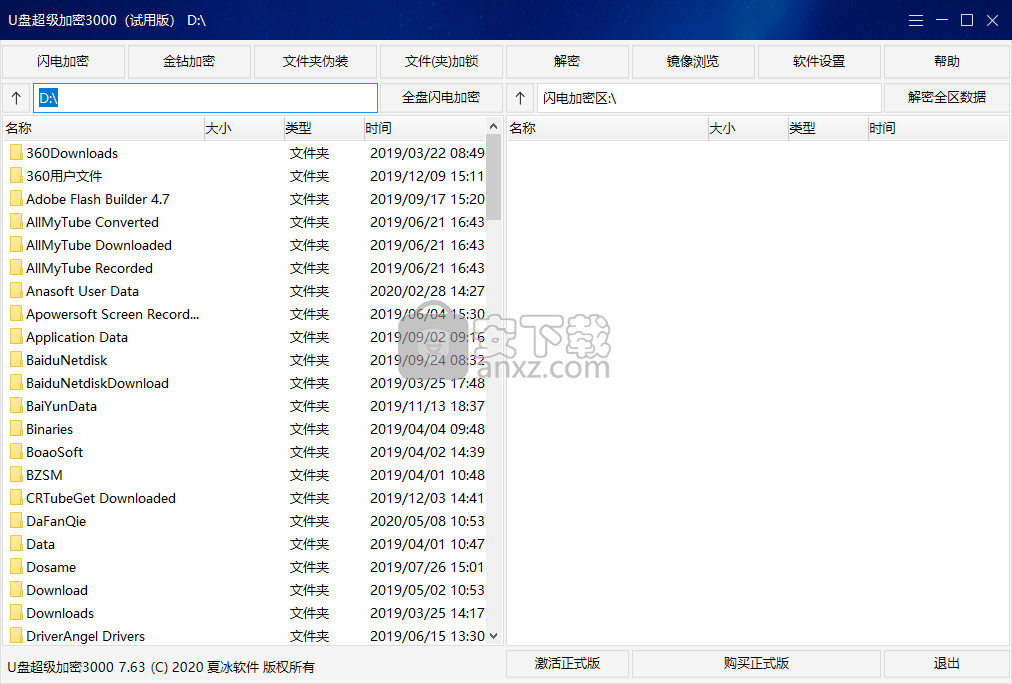
3、打开软件设置界面,可以对管理员密码以及其他软件基本参数进行设置。
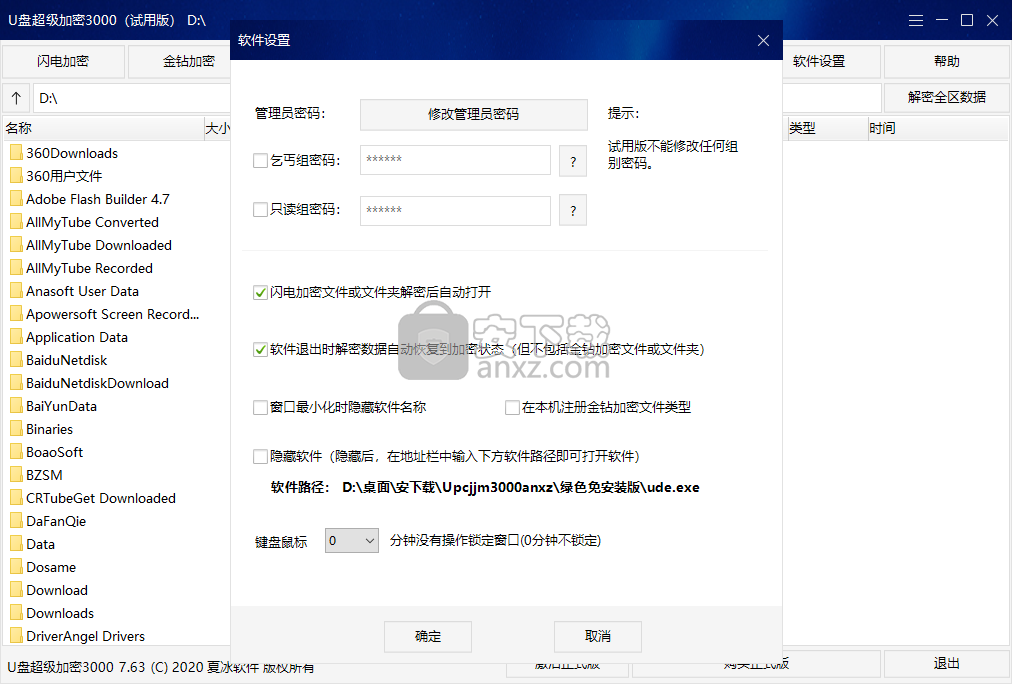
4、在内置的资源浏览器下选择要加密的文件或者文件夹。
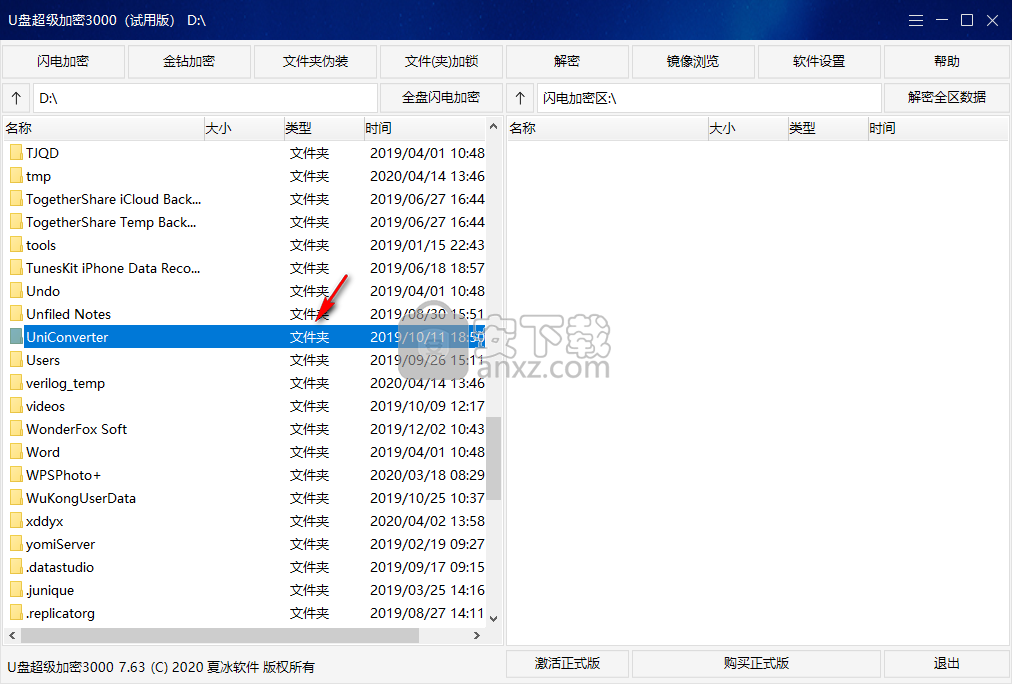
5、然后选择加密方式,例如这里选择【闪电加密】,随即即可完成加密,只有在软件下才能打开与使用。
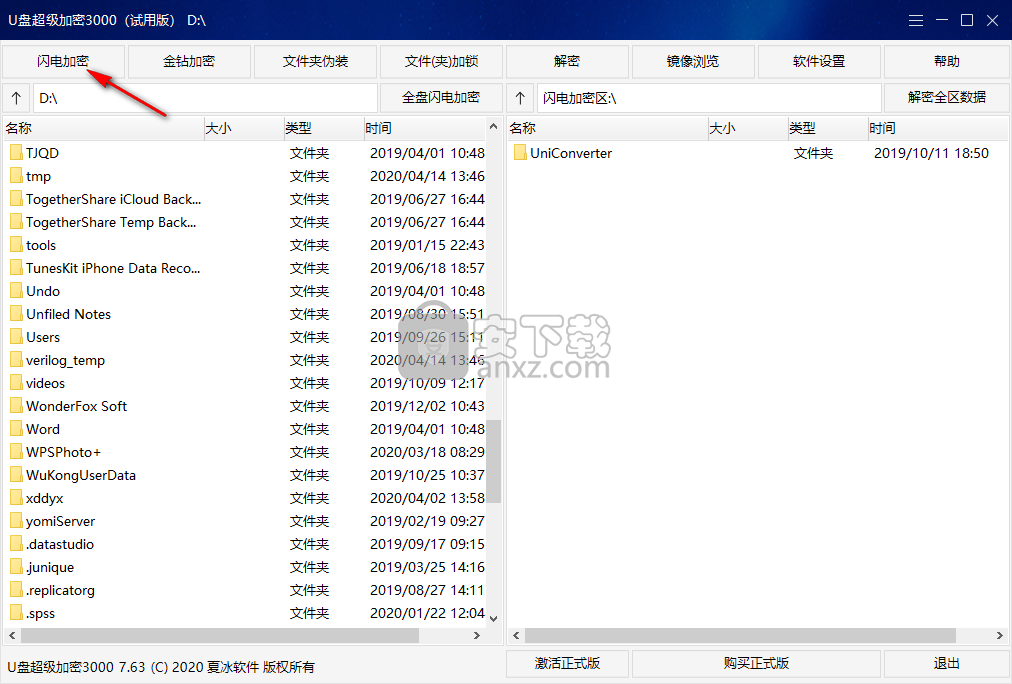
6、右击加密的文件夹,可以执行解密、强力删除、复制等各类基本操作。
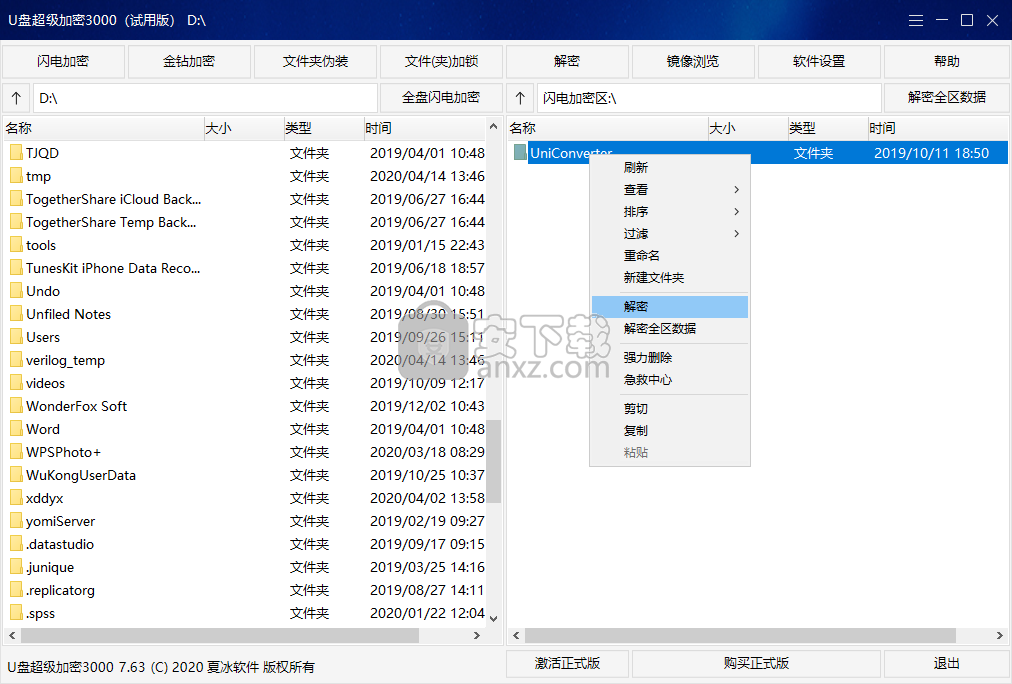
7、选择文件夹,可以选择金钻加密,然后设置选择加密、加密密码等参数,点击【确定】即可。
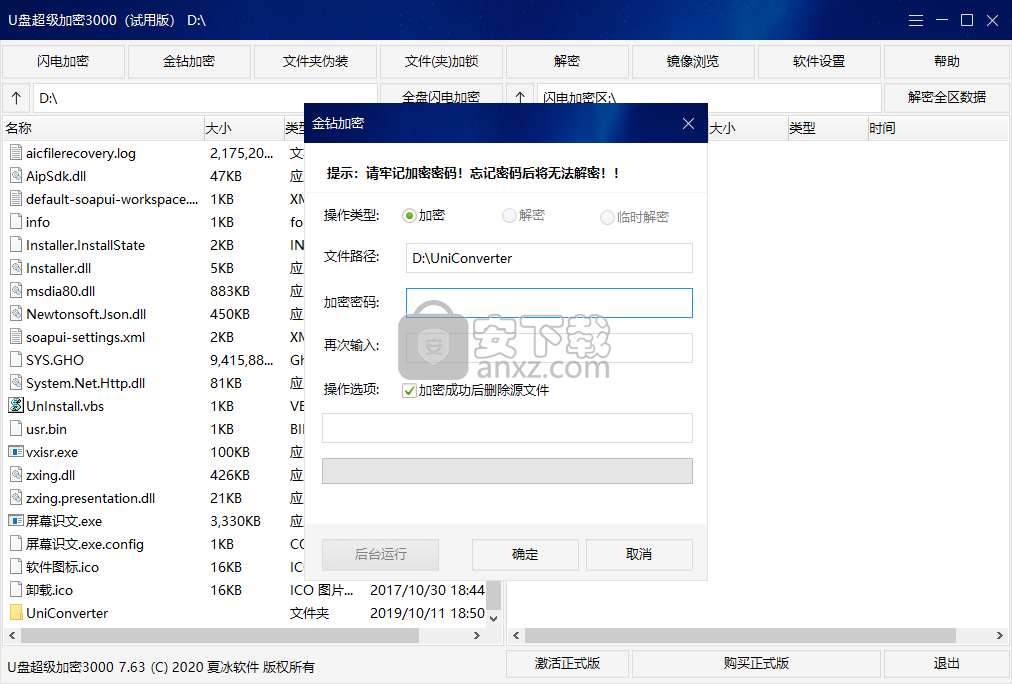
8、文件夹伪装,可以将文件夹伪装为拨号连接、我的电脑、控制面板、网上邻居、打印机等各类系统应用。
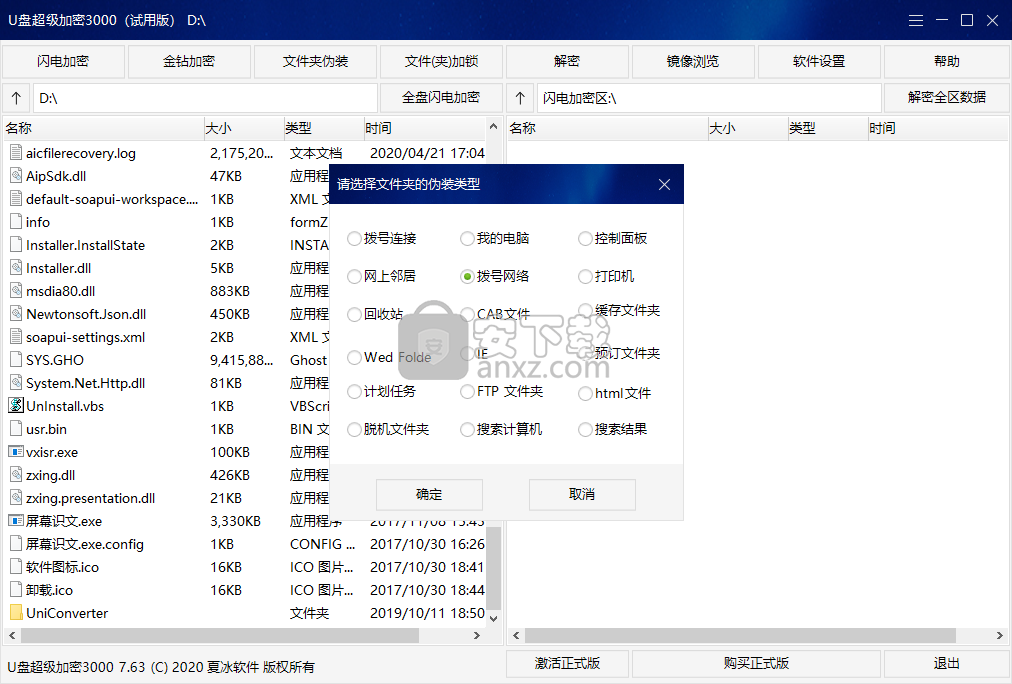
1、拷贝ude程序是否相当于拷贝了所有加密的数据?
不是。U盘超级加密3000加密的文件和文件夹没有加密到软件本身,所以只拷贝ude是没有作用的。需要先解密,然后再拷贝。另外删除ude对加密的数据也没有任何影响,不会丢失也不会自动解密。
2、打开金钻加密的文件夹需要输入密码吗?
不需要。打开金钻加密文件夹不需要输入密码,但打开文件夹里面的每一个文件都需要输入密码。
3、忘记U盘超级加密3000的软件密码(管理员密码)怎么办?
请在密码对话框中输入“SOS”,点击确定。然后在弹出的窗口中输入软件注册码,点击激活。这时软件就会提示您之前设置的管理员密码。
4、忘记金钻加密文件或文件夹的密码怎么办?
如果忘记了金钻加密文件或文件夹的加密密码,是没有任何办法的。因为没有正确密码,文件里面的密文是无法还原的。
5、如果更换U盘,可以把之前U盘中的软件激活信息转移到新U盘中吗?
不可以。如果更换U盘,需要使用激活码激活新U盘中的软件。U盘超级加密3000的一个注册码有10次激活次数,也就是说可以在10个U盘或磁盘分区使用。请注意:磁盘损坏或者格式化后,就需要再次激活。
BestCrypt 加密工具23.03 MBv9.03 英文版
详情河南互诚通 加密工具42.9 MBv5.0.0.2
详情gilisoft usb encryption 11(U盘加密软件) 加密工具9.50 MBv11.0.0 中文
详情文件夹加密精灵 4.2 加密工具0.63 MB
详情加密金刚锁 7.8 单文件注册版 加密工具5.00 MB
详情Granite Portable(U盘文件加密工具) 加密工具3.62 MBv2.0.0.0 免费版
详情Abelssoft CryptBox 2020 加密工具7.65 MBv8.1
详情ProfPDF Protection Manager V1.5 绿色汉化版 加密工具1.36 MB
详情Mcryption(文件加密软件) 加密工具9.93 MBv0.2 免费版
详情QXS云盾网络验证系统 加密工具7.09 MBv2.3 免费版
详情Coolmuster PDF(密码删除与工具) 加密工具21.22 MBv2.1.10
详情LockXLS(XLS文件加密软件) 加密工具18.5 MBv7.0.2 免费版
详情宵鹞U盘文件夹加密助手 V2.3 加密工具4.00 MB
详情dwgguard(CAD图纸加密插件) 加密工具2.93 MBv0.0.1
详情Password Tech(密码生成器) 加密工具2.12 MBv3.1.0.0 绿色版
详情文件稻草人 V1.0.0 加密工具1.38 MB
详情APK加密大师 加密工具12.7 MBv3.0 官方版
详情any pfd password recover 加密工具13.7 MBv9.9.8
详情光盘加密大师 加密工具1.24 MBv5.0 绿色版
详情U盘视频绑定加密工具 加密工具0.92 MBv10.0 官方版
详情河南互诚通 加密工具42.9 MBv5.0.0.2
详情文件夹加密软件免费版 加密工具0.73 MBv5.34中文绿色版
详情便携式文件夹加密器 加密工具1.10 MBv6.38 注册版
详情U盘防拷贝系统 加密工具5.00 MB
详情小楼rar工具 加密工具0.76 MBv3.2 绿色
详情密齿私人文件柜 加密工具16.2 MBv1.0.1025.803 官方版
详情AfterCodecs中文汉化版 加密工具10.1 MB1.3.4 中文版
详情PC微信加密图片解密工具 加密工具0.01 MBv2020.06.02 免费版
详情顶级加密软件 PGP Desktop 9.9.0 中文注册版 加密工具40.00 MB
详情WD Security(西数移动硬盘加密软件) 加密工具14.6 MBv2.0.0.48 官方版
详情凯撒密码加解密工具 加密工具1.00 MB
详情Windows文件夹加密器 2009 Build 081217 加密工具2.00 MB
详情文件夹加密隐藏王 4.0 绿色版 加密工具1.21 MB
详情目录加密隐藏 Wise Folder Hider Pro 加密工具3.19 MBv4.3.4.193 中文专业版
详情dwgguard(CAD图纸加密插件) 加密工具2.93 MBv0.0.1
详情Virbox Protector加壳工具 加密工具10.1 MBv1.0.3.4646 中文版
详情GiliSoft USB Lock(USB接口加密软件) 加密工具5.63 MBv8.8.0 中文
详情autosign签名工具下载(附使用方法) 加密工具0.22 MBv1.1.23 官方免费版
详情Folder Protect(文件夹保护工具) 加密工具4.53 MBv2.0.6
详情Easy File Locker(文件保护工具) 加密工具0.91 MBv1.4 中文
详情BMP图片魔法师 2.93 注册版 加密工具3.00 MB
详情宏杰文件夹加密 加密工具5.29 MBv6.3.2.8
详情BestCrypt 加密工具23.03 MBv9.03 英文版
详情私人保险箱 V5.92 注册版 加密工具3.00 MB
详情文件夹加密隐藏王 4.0 绿色版 加密工具1.21 MB
详情顶级加密软件 PGP Desktop 9.9.0 中文注册版 加密工具40.00 MB
详情E-钻文件夹加密大师 V6.80 加密工具6.00 MB
详情Wkh文件加密器 V4.5 绿色完美 加密工具0.65 MB
详情狡兔三窟加密器 2.11 加密工具1.25 MB
详情SDisk个人密盘 绿色版 加密工具1.58 MB
详情



























